?.jpg)
İnternet Servis Sağlayıcınızın (İSS) DNS’si (Alan Adı Sistemi) düzgün çalışıyor olsa bile, gezinmenizi daha hızlı ve daha güvenli hale getirecek şekilde değiştirilebilir. İSS’niz ne olursa olsun, cihazlarınızın her birinde kullanılan DNS sunucularını kontrol etmeyi unutmayın. Aslında çoğu zaman varsayılan ayarları optimal değildir.
Örneğin, tüm aramalarınızı şifreleyen bir DNS sayesinde internette tam bir gizlilik ve güvenlik içinde gezinmek için güvenli DNS kullanmak mümkündür. Bu nedenle, birisi tarama verilerinizi gözetlemeyi başarsa bile bunlar okunamaz. Ek olarak, üçüncü taraf sağlayıcılar genellikle İSS’lerden çok daha hızlı DNS sunucuları sunar.
Chromebook’unuzda bir DNS sunucusu kurmanın teknik açıdan sizin için çok karmaşık olduğunu düşünüyorsanız, yanıldığınızı kanıtlayacağım. İşte bunu nasıl yapacağınız.
1. Chromebook Ayarlarınızı açın
Başlamadan önce Chromebook’unuzun en son Chrome OS güncellemesine sahip olduğundan emin olun. Cihazınızı düzenli olarak güncellemek en yeni özelliklere sahip olmanızı sağlar, aynı zamanda ve her şeyden önce güvenlik yamalarını uygulamanıza da olanak tanır.
Chromebook’unuzu açın ve giriş yapın. Daha sonra sistem tepsisindeki (ekranın sağ alt köşesinde) dişli simgesine tıklayarak Ayarlar’a gidin. İçinde Ayarlartıklamak Ağsimgesine dokunun, ardından Wi-Fi bağlantınızı seçin.
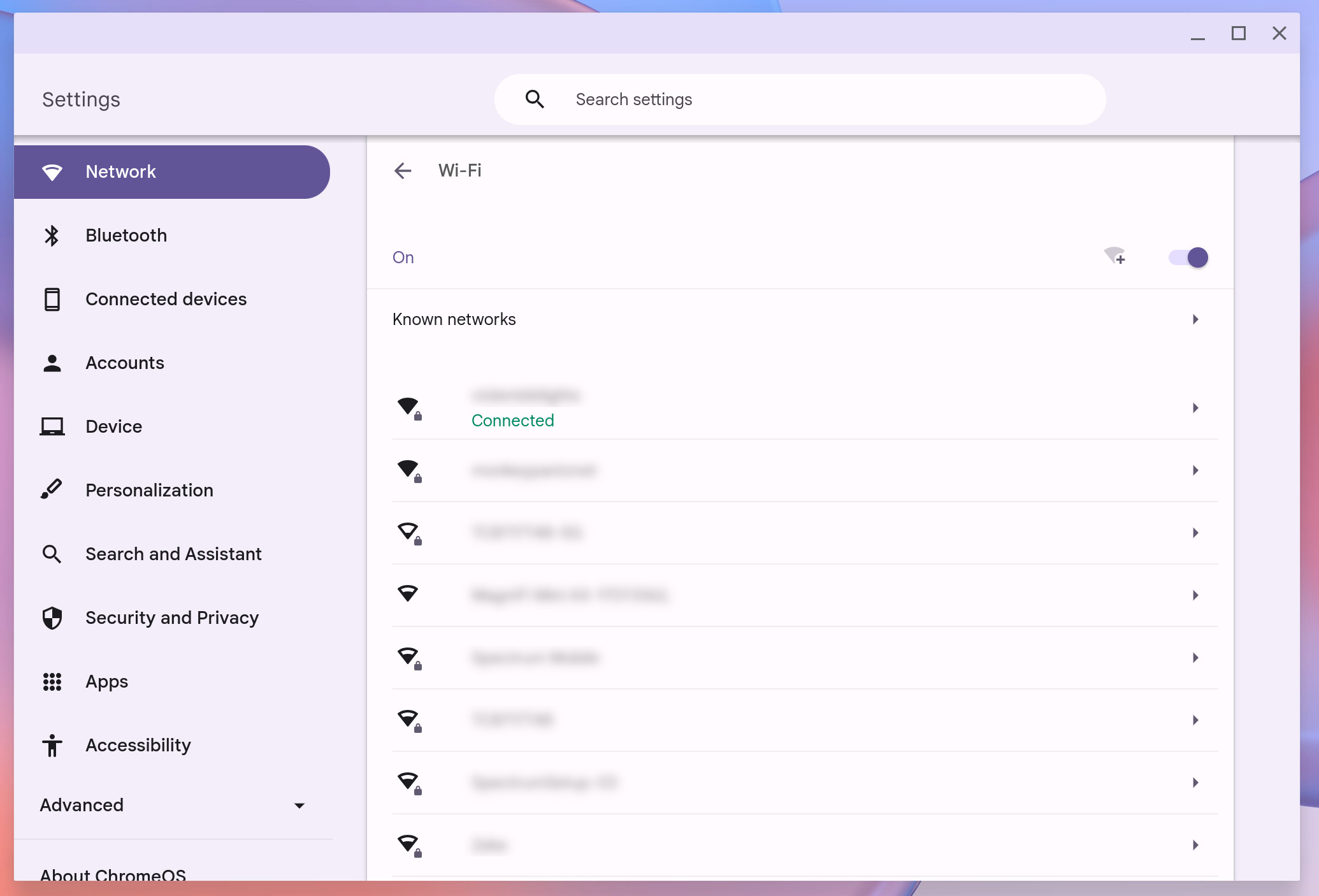
Jack Wallen/ZDNET’in ekran görüntüsü.
2. Otomatik IP adresi yapılandırmasını devre dışı bırakın
Görünen sayfada, tıklayın Ağardından seçeneği kapatın IP adresini otomatik olarak yapılandırın anahtarı tıklatarak.
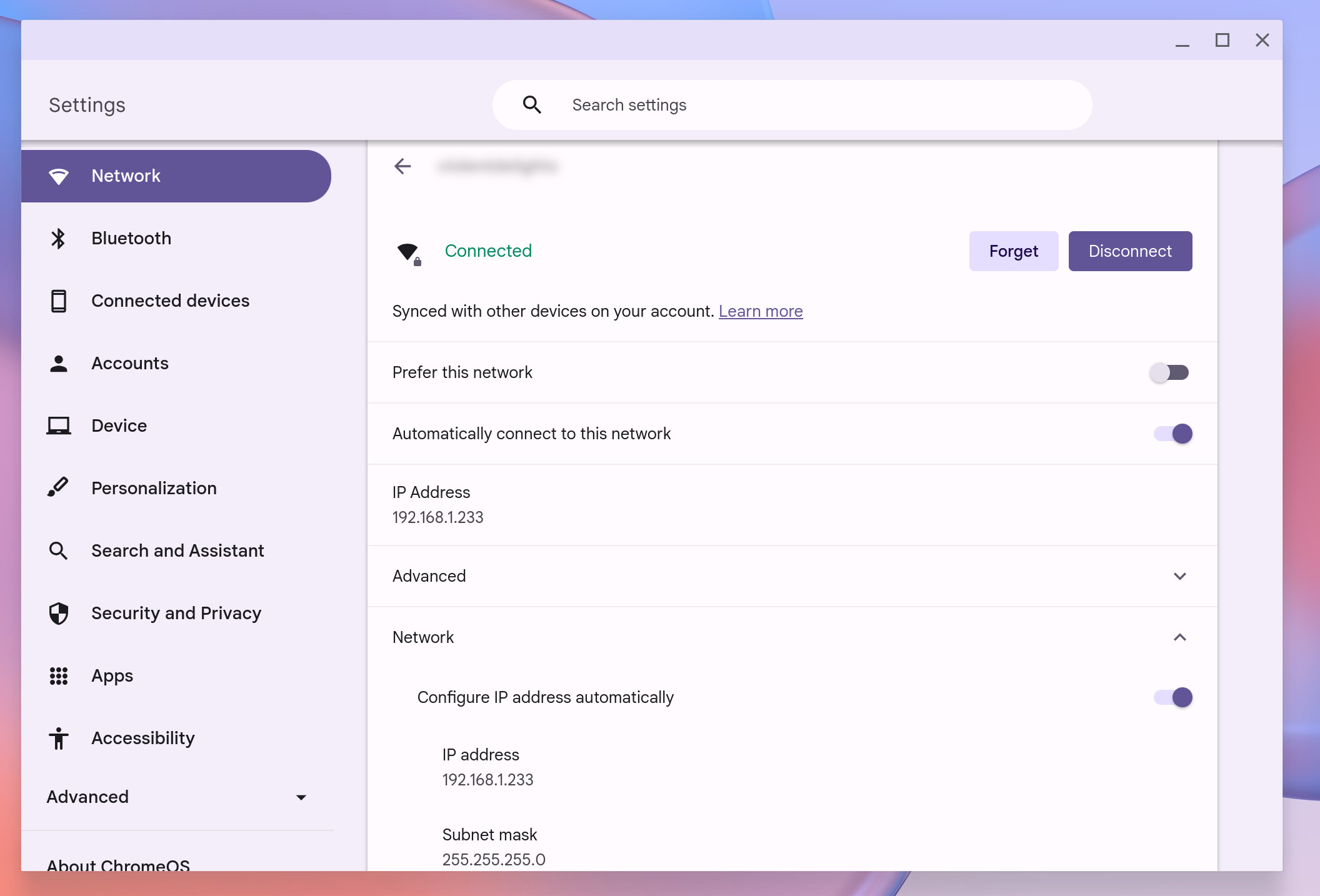
Jack Wallen/ZDNET’in ekran görüntüsü.
3. İsim Sunucularını Değiştirin
Seçenek dışında her şeyi olduğu gibi bırakın Ad sunucuları. Varsayılan seçeneği kullanmak yerine Google sunucularını (8.8.8.8 ve 8.8.4.4) tercih edebilir veya Özel Ad Sunucuları ve birincil ve ikincil sunucu adreslerini girin (Cloudflare’den 1.1.1.1 ve 1.0.0.1 gibi).
Cloudflare’in ad sunucularını kullanmayı tercih ediyorum çünkü bunların varsayılan veya Google seçeneklerinden daha hızlı ve daha güvenli olduğunu düşünüyorum.
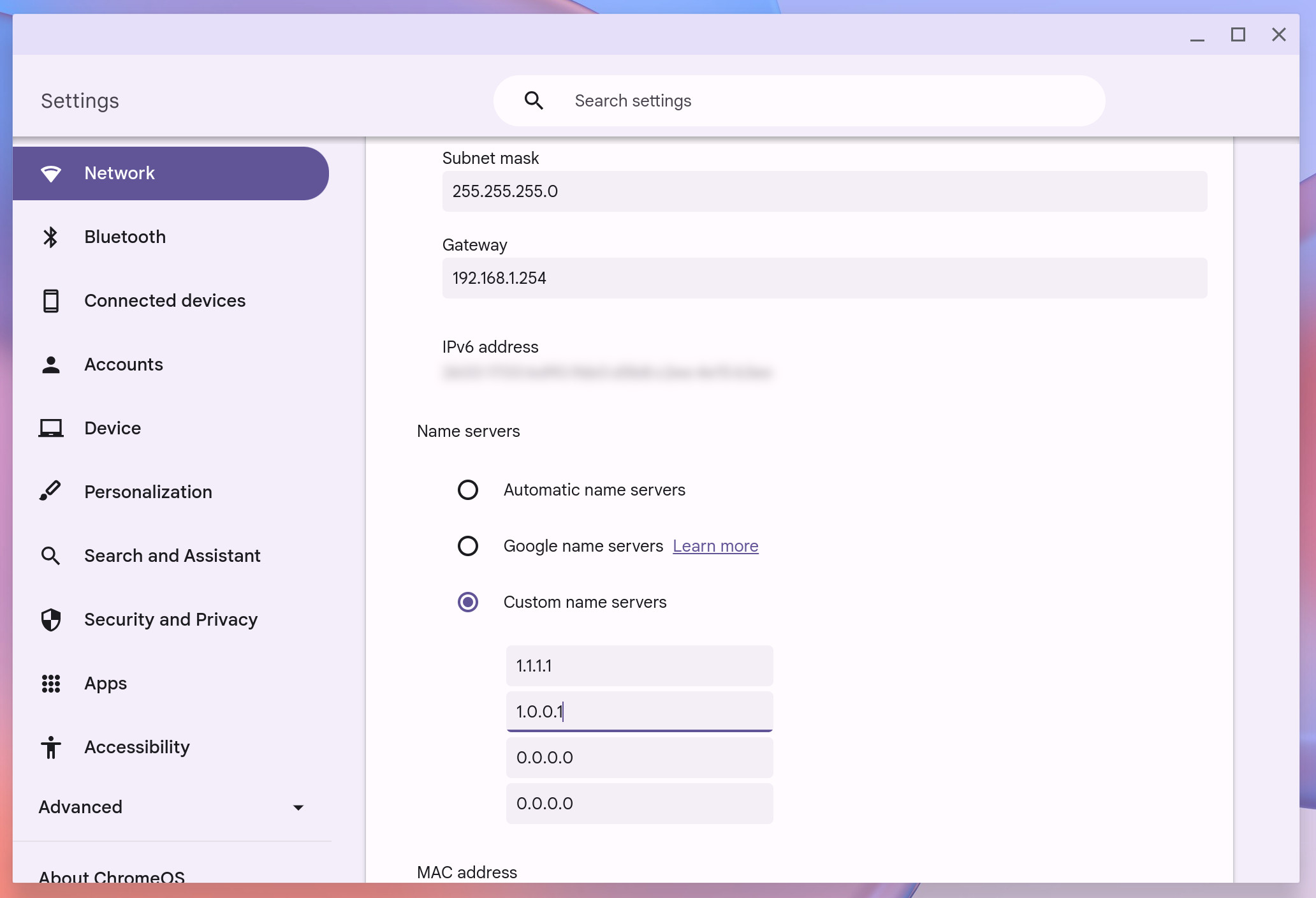
Jack Wallen/ZDNET’in ekran görüntüsü.
Ad sunucularını yapılandırdıktan sonra işiniz bitti. Ayarları kapatabilir ve artık Chromebook’unuzda daha hızlı, daha güvenli aramaların keyfini çıkarabilirsiniz.
Kaynak : ZDNet.com